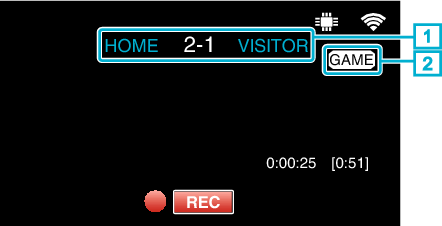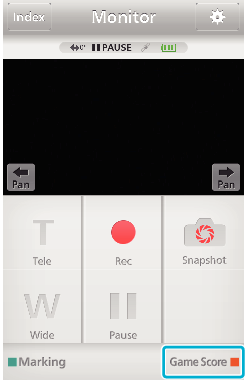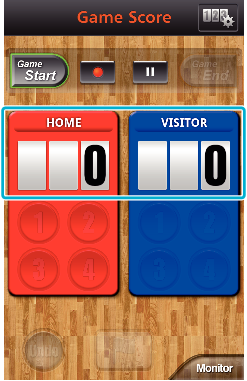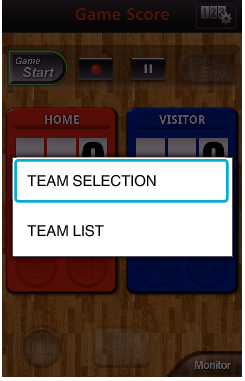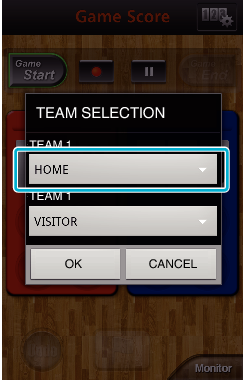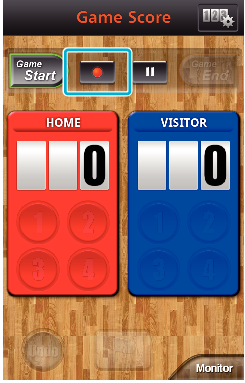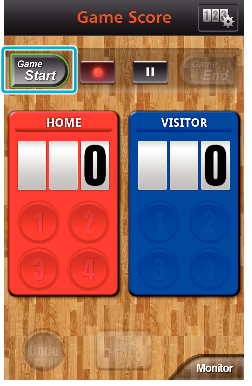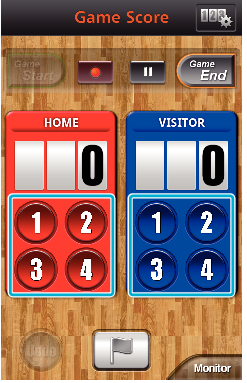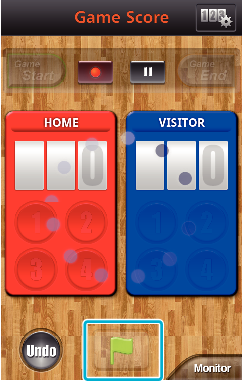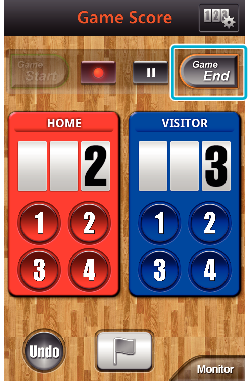Játékpontok használata
A különböző sport játékok pontjai videóképekkel rögzíthetők.
A rögzített pozíció megjelölhető, így könnyebben megtalálhatók azon jelenetek, melyeket később meg szeretne nézni.
Közös a következőkben: Android és iOS
Érintse meg a(z) „Game Score” elemet.
Érintse meg a pontlapot.
Ha a csapatbeállításokat nem szeretné módosítani, lépjen az 5. lépésre.
Érintse meg a(z) „TEAM SELECTION” elemet.
Érintse meg a(z) „TEAM LIST” elemet, ha a csapat nevét és színét meg szeretné változtatni, és ha csapatot akar hozzáadni.
Válassza ki a csapatot, majd érintse meg a(z) „OK” elemet.
Videorögzítés elindításához érintse meg a(z)  elemet.
elemet.
Ha a mérkőzés elindult, akkor érintse meg a(z) „Game Start” elemet.
Érintse meg a számot, ha pontot kapott.
Érintse meg a pontot szerző csapat szám gombját.
A pont módosításához érintse meg a pontlapot.
Az utolsó pont visszavonásához érintse meg a(z) „Undo” gombot.
Ha a pontot regisztrálta, a következő 5 másodpercen belül nem adhat hozzá másikat.
Jelölje meg a kedvenc jeleneteket.
Jelölje meg a kedvenc jeleneteket a zászló ikon (  ) megérintésével.
) megérintésével.
Ha egy jelenetet megjelölt, a következő 5 másodpercben nem hozhat létre új jelölést.
Ha a játék befejeződött, érintse meg a(z) „Game End” elemet.
Ha a(z) „DO YOU WANT TO EXIT?” megjelenik, érintse meg a(z) „OK” elemet.
A játék után a videorögzítés egészen addig folytatódik, míg le nem állítja azt.
Érintse meg a(z) „Monitor” elemet, hogy visszaváltson a megfigyelő képernyőre az 1. lépésben.
A csapat neve és színe, a képernyő háttere a rögzítés előtt beállítható.
A játék típusától függően válassza ki a pont gombot.
A következő pontot nem tudja a megjelelölést követő 5 másodpercen belül regisztrálni. A játékpontok beállításának megváltoztatásával azonban közvetlenül a megjelölés után is regisztrálhat pontot.
A kamera képernyőjének megjelenítése játékpont rögzítése közben
Csapatnév és -szín
A rögzítés megkezdése előtt megadhatja a csapat nevét. (használjon betűket és számokat)
Játékpontrögzítés ikon